AndroidScreencast控制Android¶
在一些特定的场景下,你可能需要在电脑主机上查看Android手机上的屏幕运行程序,或者通过鼠标键盘远程操作手机。举个例子,我在工作中需要使用的一个企业软件只有Android版本,没有提供Linux版本(对于我个人而言,Linux是我主要的工作平台),这种运行模式就非常有用:
可以在Android手机上运行企业软件,显示投影到自己的笔记本电脑上进行操作
电脑屏幕可以放大显示,避免使用Android程序是过小的屏幕无法看清同事共享给你的屏幕
如果你的Android已经root过,还能直接使用电脑的键盘鼠标操作Android,非常方便输入文字
备注
AndroidScreencast 是采用Java编写的工具,另外,也有开源基于C编写的Android设备显示和控制软件 scrcpy控制Android ,性能可能更好,但是Android要求版本更高一些(Android 5)
AndroidScreencast功能¶
不需要在手机上安装客户端
支持点击和滑动操作
可以使用PC的键盘写消息
支持横屏模式
可以在PC上浏览手机文件
在浏览时可以录制手机屏幕
准备工作¶
下载安装 Android SDK ,由于我已经安装了 Android开发环境 ,所以已经具备了Andorid SDK。你也可以单独下载SDK部分。 * 在
SDK Manager中,只需要选择Android SDK Platform-Tools就可以满足运行需求下载 AndroidScreencast官方仓库 提供的JAR或安装包
操作系统安装Java运行环境 - 在macOS中,在终端程序中执行
java version命令,如果系统没有安装java会提示你直接从Oracle网站下载安装。
连接好手机和主机,执行以下命令确保手机设备就绪:
adb devices
可以看到输出:
List of devices attached
HT6C10200963 device
将下载的
androidscrencast.jnlp复制到android-sdk目录,在macOS中,复制到~/Library/Android/sdk/platform-tools/目录下
配置¶
有两种方法运行应用:
自己运行ADB服务器
设置正确的
app.properties文件
自己运行ADB服务器¶
首先确保主机已经安装好了
adb然后使用以下命令运行服务器:adb start-server
备注
如果在 adb.path 中填写了 app.properties ,则 AndroidScreencast会在应用程序终止时也停止ADB server。例如,通过ssh forwarding方式使用远程ADB server,则建议不要使用 app.properties 或者将该配置文件中的 adb.path 属性注释掉。
设置正确的 app.properties 文件¶
为了正确运行应用,你需要在 app.properties 配置中指定正确的 adb.path ,例如:
#relative or absolute path to ADB
adb.path=/Users/huataihuang/Library/Android/sdk/platform-tools/adb
此外, app.properties 配置还提供了一些有关设置应用程序特性的配置,如启动窗口大小,以及是否让应用运行类似 natively程序。
JNLP¶
AndroidScreencast使用了Java web start技术,下载 androidscreencast.jnlp 存放到 androidscreecast JAR文件相同目录下。
在文件管理器中点击之心
androidscreencast.jnlp就会启动AndroidScreencast运行程序。
备注
我在macOS上运行 androidscreencast.jnlp 发现总是提示需要JRE运行环境,并引导我下载(访问到却是flash.cn网站,像是被劫持了域名)。但是实践发现,在macOS的文件管理器中,直接点解运行 androidscreencast.jar 也是能够正常工作的。
注意运行时,手机屏幕不能锁屏,否则Java应用的屏幕是完全空白的。手机解锁以后,就能够正常在Java应用页面看到屏幕输出。虽然有些延迟和缓慢,但是可以将这种方式作为投屏解决方案,引对一些屏幕比较静态的应用使用。
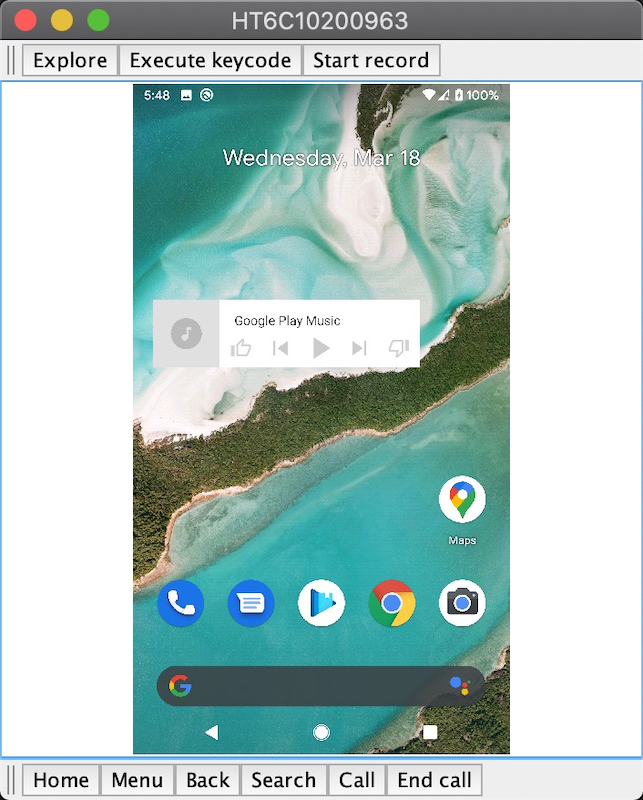
AndroidScreencast使用场景¶
虽然AndroidScreencast看起来性能较差,使用体验不佳(毕竟没法在电脑上灵活使用手机屏幕的交互操作),但是依然有一些特定场景非常有用:
公司的商业VPN软件和视频会议系统没有对应的Linux版本,但是可以在Android手机上使用:通过AndroidScreencast可以把手机屏幕放大到电脑屏幕上,可以清晰看清视频会议的共享桌面进行协作
在对外演示自己的Android上应用操作,可以通过电脑屏幕投影出来做演示,特别是一些会议投屏不支持手机直连,只能通过笔记本电脑输出。
备注
结合 VPN Hotspot ,你可以随时随地移动办公 ^_^